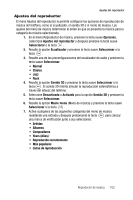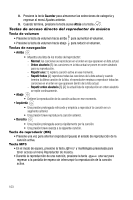Samsung SGH-T539 User Manual (user Manual) (ver.f5) (Spanish) - Page 110
Sección 10: Cámara y cámara de video, Uso de la cámara y cámara de video, Toma y envío de fotos
 |
View all Samsung SGH-T539 manuals
Add to My Manuals
Save this manual to your list of manuals |
Page 110 highlights
Sección 10: Cámara y cámara de video Temas que se cubren • Uso de la cámara y cámara de video • Toma y envío de fotos • Grabación de video • Visualización de una foto • Eliminación de una foto • Visualización de videos • Eliminación de un clip de video • Mi álbum • Mi diario En esta sección se explica cómo usar la cámara y la cámara de video del teléfono. Puede tomar fotos y filmar clips de video mediante la cámara y la cámara de video integradas. Uso de la cámara y cámara de video Usando el módulo de cámara y grabador de video del teléfono, puede tomar fotos o filmar clips de video de personas o eventos sobre la marcha. Además, puede enviar las fotos y clips de video a otras personas en un mensaje con imagen o fijar uno como un fondo o una imagen de identificación con foto. ¡Importante!: No tome fotos ni filme videos de personas sin su permiso. No tome fotos ni filme videos en lugares donde las cámaras no están permitidas. No tome fotos ni filme videos en lugares donde pudiera interferir con la privacidad de otra persona. Toma y envío de fotos La cámara produce fotos en formato JPEG. ¡Importante!: Cuando toma una foto bajo la luz directa del sol o en condiciones con mucha iluminación, pueden aparecer sombras en la foto. 1. En el modo de espera, presione la tecla suave Menú para tener acceso al modo de menú. 2. Desplácese al icono Diversión y aplicaciones y presione la tecla suave Seleccionar o la tecla . 107